Správa seznamů přehrávání v přehrávači
Můžete shromažďovat své oblíbené stopy a ukládat je do seznamů přehrávání v přehrávači.
Toto téma obsahuje pokyny pro následující operace.
- Přidání stopy do seznamu přehrávání v přehrávači.
- Poslech seznamu přehrávání v přehrávači.
- Odstranění seznamu přehrávání z přehrávače.
Přidání stopy do seznamu přehrávání v přehrávači
Seznamy přehrávání lze ukládat do interní paměti přehrávače nebo na kartu microSD. Z interní paměti nelze přidávat stopy do seznamu přehrávání na kartě microSD nebo naopak.
-
Proveďte jednu z následujících akcí.
- Když přehrávač přehrává či pozastavil stopu, kterou chcete přidat do seznamu přehrávání:
Na obrazovce přehrávání klepněte na tlačítko a poté [Add to Playlist].
a poté [Add to Playlist]. - Když je zobrazen seznam (seznam stop, seznam alb, fronta přehrávání atd.):
Klepněte na tlačítko vedle požadované položky v seznamu pro zobrazení místní nabídky. Poté klepněte na tlačítko [Add to Playlist].
vedle požadované položky v seznamu pro zobrazení místní nabídky. Poté klepněte na tlačítko [Add to Playlist].
Zobrazí se obrazovka výběru seznamu přehrávání.
- Když přehrávač přehrává či pozastavil stopu, kterou chcete přidat do seznamu přehrávání:
-
Klepněte na název seznamu stop pro přidání stopy.
Tip
- Do seznamu přehrávání můžete přidat až 999 stop.
- Do seznamu přehrávání můžete přidat celý seznam. Po zobrazení obrazovky fronty přehrávání nebo obrazovky seznamu záložek klepněte na tlačítko
 a poté [Add All Songs to Playlist].
a poté [Add All Songs to Playlist]. - Pořadí stop v seznamu přehrávání lze změnit. Vyberte seznam přehrávání na obrazovce knihovny. Klepněte na tlačítko
 a poté [Edit Song Order]. Přetáhněte
a poté [Edit Song Order]. Přetáhněte  pro uspořádání stop. Klepněte na tlačítko [Complete] pro uložení pořadí stop.
pro uspořádání stop. Klepněte na tlačítko [Complete] pro uložení pořadí stop. -
Název seznamu přehrávání můžete změnit v místní nabídce. Na obrazovce knihovny klepněte na tlačítko [Playlists]. Klepněte na tlačítko
 vedle požadovaného seznamu přehrávání a poté [Edit Playlist Name].
vedle požadovaného seznamu přehrávání a poté [Edit Playlist Name].
- Do přehrávače můžete přenášet seznamy přehrávání vytvořené pomocí aplikace Music Center for PC nebo iTunes. V přehrávači lze spravovat seznamy přehrávání ve formátu souborů m3u.
-
V přehrávači můžete vytvářet nové seznamy přehrávání. Chcete-li vytvořit nový seznam přehrávání, klepněte na položky nabídky v následujícím pořadí.
 – [Add to Playlist] – [New Playlist].
– [Add to Playlist] – [New Playlist].
Poté pojmenujte seznam přehrávání a klepněte na tlačítko [Complete] pro dokončení.
Poznámka
- Obrázky obalu alba nelze pro seznamy přehrávání registrovat.
Poslech stop v seznamu přehrávání v přehrávači
-
Na obrazovce knihovny klepněte na tlačítko [Playlists].
-
Klepněte na požadovaný seznam přehrávání a poté klepněte na požadovanou stopu.
Odstranění seznamu přehrávání z přehrávače
-
Na obrazovce knihovny klepněte na tlačítko [Playlists] pro zobrazení seznamů přehrávání.
-
Klepněte na tlačítko
 vedle seznamu přehrávání, který chcete odstranit, a poté klepněte na tlačítko [Delete].
vedle seznamu přehrávání, který chcete odstranit, a poté klepněte na tlačítko [Delete]. -
Postupujte podle pokynů na obrazovce.
Tip
- Ze seznamu přehrávání můžete stopu odstranit.
Zobrazte všechny stopy seznamu přehrávání a klepněte na tlačítko
 pro zobrazení místní nabídky. Poté vyberte možnost [Delete from Playlist].
pro zobrazení místní nabídky. Poté vyberte možnost [Delete from Playlist].
Poznámka
- I když odstraníte seznam přehrávání, stopy v seznamu přehrávání nebudou z přehrávače odstraněny.

Obsah uživatelské příručky se může změnit bez upozornění z důvodu aktualizace technických údajů produktu.
Tato uživatelská příručka byla přeložena pomocí strojového překladu.